跳頁:
(共 2 頁)
跳頁:
(共 2 頁)
|
引用 | 編輯
風魂
2006-05-16 11:44 |
樓主
▼ |
||
|
首先,我們必須先觀察,這種手繪風格與一般照片的差異性 1.手繪是照片的簡化 手繪本身的動作就是先透過觀察,然後在畫紙上作畫的行為,因為 人類觀察細節的不同、焦點的不同,造成某種程度上的落 .. 訪客只能看到部份內容,免費 加入會員
|
|||
|
引用 | 編輯
7COM
2006-05-20 01:40 |
10樓
▲ ▼ |
|
想學Photoshop的衝動...也不是一次兩次了....但看完老大你的教學...我的衝勁又來了!
谢謝你這樣詳細的解說.及製作交學內容..我受益良多!  |
|
|
引用 | 編輯
daisychou
2006-07-14 15:03 |
13樓
▲ ▼ |
|
感謝教學,我一直想學這個,也照著您的步驟作出我的第一張手繪圖,真是太棒了。
不過,有個地方有小小筆誤啦!就是您的第三個步驟把「智慧型模糊」打成「高斯模糊」了....。  |
|
|
引用 | 編輯
owenliu520
2009-01-20 16:43 |
25樓
▲ ▼ |
|
技巧很實用啊
感覺風格不太一樣了 真棒 |
|
|
引用 | 編輯
fuking
2009-01-29 09:26 |
26樓
▲ ▼ |
|
看了一下教學,原來學習不僅要多觀察,需要學習的地方太多了,有這教學後,相信下次再去嘗試
玩影像編輯時,能力加強許多,很棒的教學指引 |
|
|
引用 | 編輯
erniewhang
2009-02-25 16:07 |
28樓
▲ ▼ |
|
很棒的感覺
可以好好利用在設計上 |
|
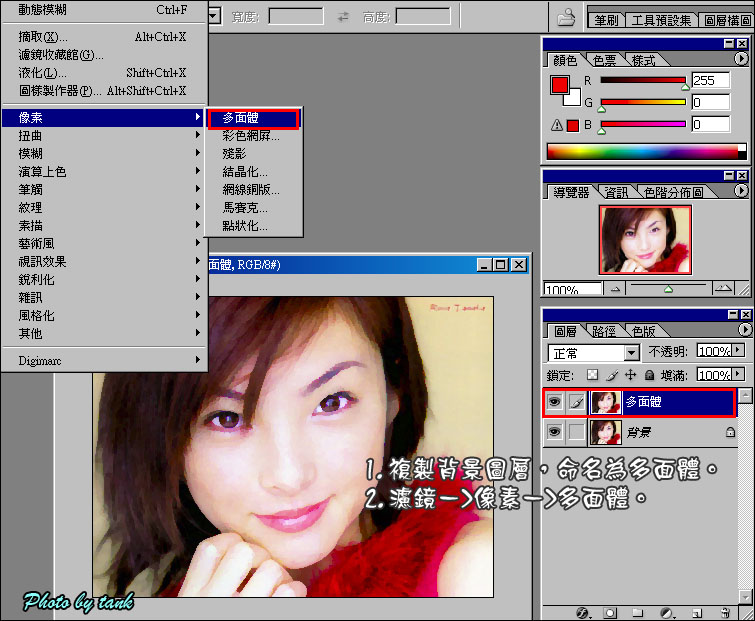


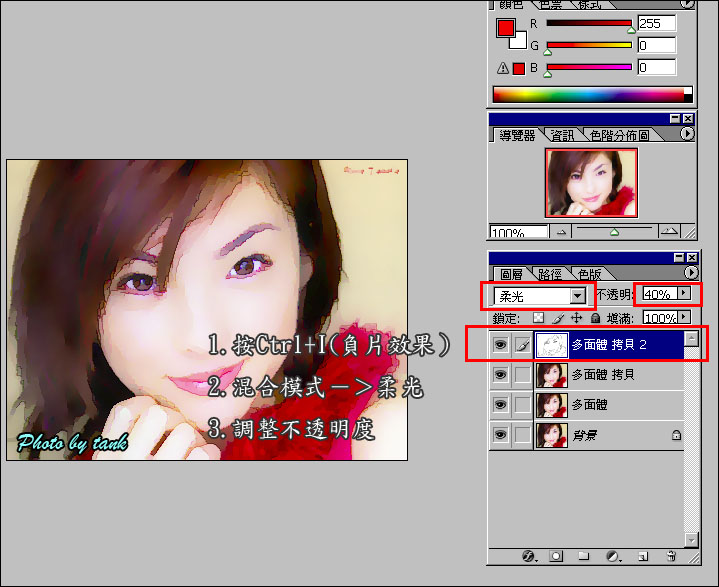
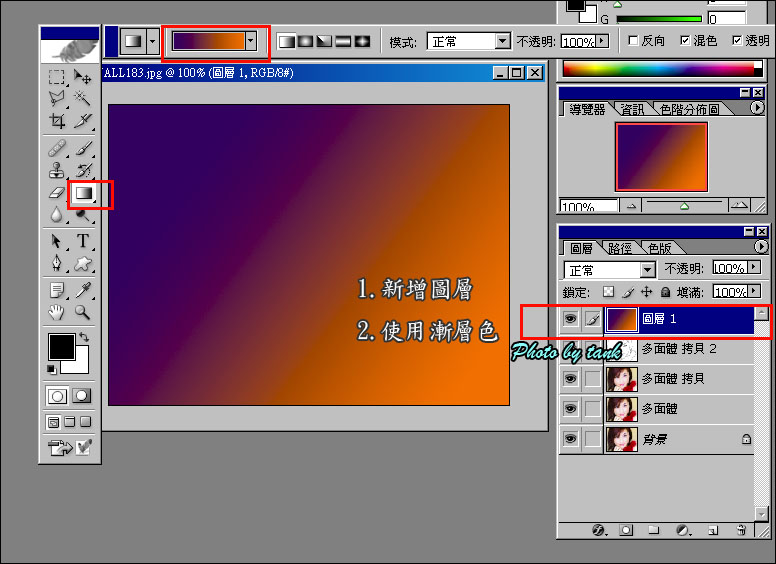
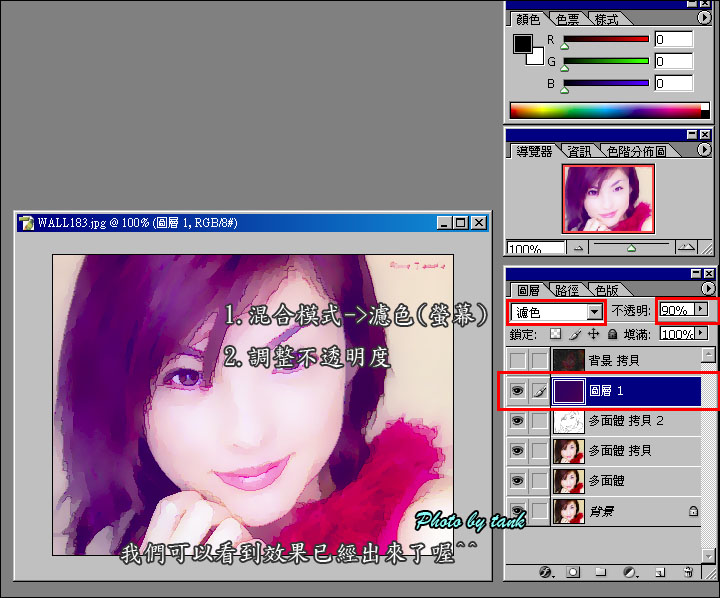


 可換張更適合的範例.
可換張更適合的範例.
